
- •1. Понятие списка.
- •2. Способы заполнения списка
- •3. Функции, применяемые к спискам:
- •3.1 Понятие сортировки и порядок ее выполнения
- •Понятие фильтрации и фильтра. Фильтрация списка в ms Excel.
- •3.2.1 Применение Формы для поиска информации
- •3.2.2. Автофильтр
- •3.2.3. Расширенный фильтр
- •3.2.4 Вычисляемые условия расширенного фильтра.
- •Понятие списка.
3.2.3. Расширенный фильтр
Применяется к двум и более полям данных или когда число условий более двух. Расширенный фильтр состоит из строки заголовка и одной или более строк условий.
Заголовок расширенного фильтра |
1-я строка условия расширенного фильтра |
… |
N-я строка условия расширенного фильтра |
Правила для расширенного фильтра:
Расширенный фильтр располагается ниже (выше) списка.
Между списком и фильтром должна быть минимум одна пустая строка.
Заголовок расширенного фильтра должен совпадать с названиями полей данных.
Если условия расположены в одной строке, то подразумевается соединитель И; если – в разных строках, то – ИЛИ.
Для обеспечения точности создания заголовков расширенного фильтра заголовки списка предпочтительнее копировать. MS Excel допускает повтор заголовков списка в заголовке расширенного фильтра. Условия расширенного фильтра представляют собой логические выражения без левой части, например, >500, 20, «Бумага» и т.п. Текстовые константы в условии заключаются в кавычки (для MS Excel высокого уровня не требуется), а символ « = » опускается.
Правила задания текстовых условий:
Единичная литера означает поиск всех значений, которые с неё начинаются.
Символ > или < означает поиск всех значений, которые находятся по алфавиту после или до введенного значения, включая его.
Формула = "= текст" означает найти значения, которые точно совпадают со строкой символов текст, при задании текстовой константы MS Excel отбирает все значения, которые с неё начинаются.
В условиях отбора расширенного фильтра допускается также использования символов шаблонов, правила применения которых рассмотрены в разделе 3.2.2.
После создания расширенного фильтра курсор устанавливают в одну из ячеек списка и выполняют:
Меню Данные команда Фильтр команда Расширенный фильтр
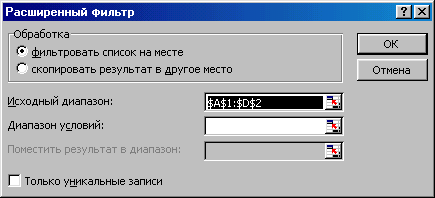
Рис. 7.14
Исходный диапазон := исследуемый список (блок ячеек).
Диапазон условий := расширенный фильтр (блок ячеек).
Флажок только уникальные записи назначает дополнительный фильтр к заданным условиям отбора. Это позволяет скрыть строки списка, данные в которых повторяются (режим работает только при установленном переключателе Скопировать результат в другое место).
Возможна фильтрация списка на месте, а также получение копии отфильтрованного списка.
Отмена действия Расширенного фильтра осуществляется командой Отобразить все подчинённого меню Фильтр меню Данные.
Замечание. При каждом выполнении команды Расширенный фильтр MS Excel анализирует полный список, а не текущее множество отфильтрованных строк. Поэтому перед изменением фильтра применение команды отобразить всё необязательно.
Пример 4. Используя информацию примера 1, определить группы, собравшие менее 4 тонн одного из видов продукции, или заработавших более 1000 грн на уборке одного из видов продукции.
а) расширенный фильтр с соединителем ИЛИ (условия в разных строках):
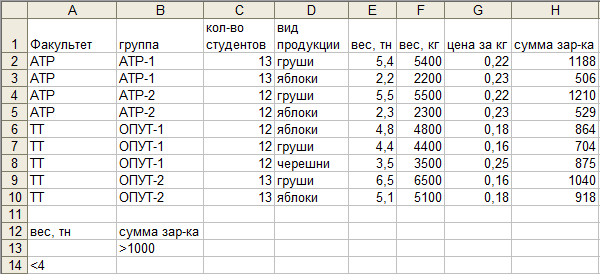
Устанавливаем курсор в любую ячейку списка и выполняем меню Данные команда Фильтр команда Расширенный фильтр и в окне Диапазон условий устанавливаем диапазон условий расширенного фильтра (А13:В15). Ход работы приведен на рисунке 7.15.
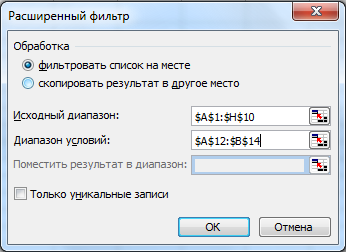
Рис. 7.15
Результат работы Расширенного фильтра:
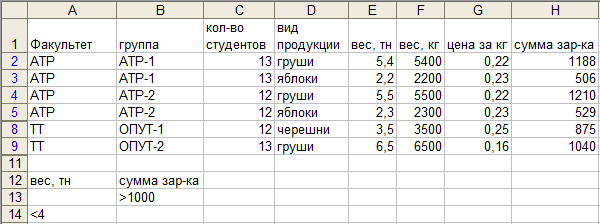
Пример 5. Используя информацию примера 1, найти группы факультета АТР, собравшие от 5 до 5,5 т груш включительно.
б) расширенный фильтр с соединителем И:
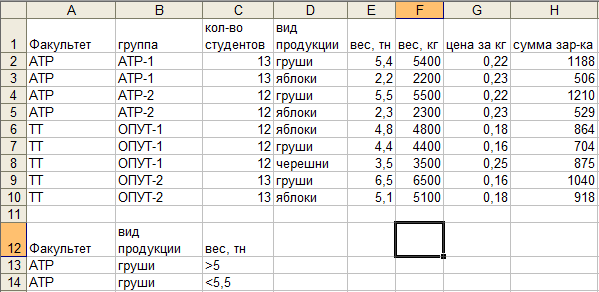
Устанавливаем курсор в любую ячейку списка и выполняем меню Данные команда Фильтр команда Расширенный фильтр и в окне Диапазон условий устанавливаем диапазон условий расширенного фильтра (А13:В14). Ход работы приведен на рисунке 7.16.
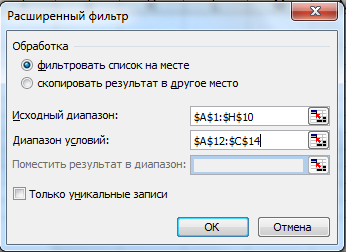
Рис. 7.16
Результат работы Расширенного фильтра:

в) расширенный фильтр с соединителями И и ИЛИ:
Пример 6. Используя информацию примера 1, отобрать группы, собравшие от 5 до 5,5 т яблок или от 3,5 до 4 т черешен.
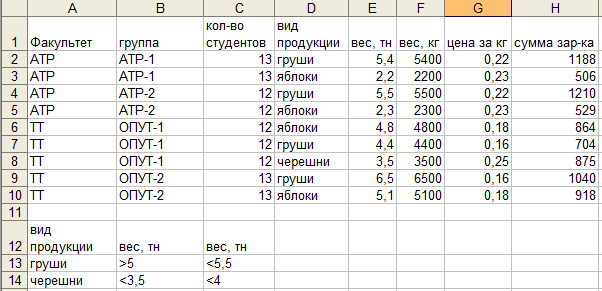
Устанавливаем курсор в любую ячейку списка и выполняем меню Данные команда Фильтр команда Расширенный фильтр и в окне Диапазон условий устанавливаем диапазон условий расширенного фильтра (А12:С14). Ход работы приведен на рисунке 7.16 (a).
Рис. 7.16 (a)
Результат работы Расширенного фильтра:

